Während Ihres geschäftigen Tages ist es wichtig, dass Sie Ihren Kalender auf dem iPhone einstellen, um die Ereignisse des Tages zu verfolgen. Wenn Sie über eine Apple Watch verfügen, ist die Kalender-App eine der integrierten Funktionen. Dies wird mit Ihrem iPhone synchronisiert und ermöglicht es Ihnen, anstehende Besprechungen und andere Ereignisse anzuzeigen. Hier sehen Sie von Ihrem Handgelenk aus, was auf Ihrem Kalender steht, ohne das Handy aus der Tasche zu ziehen.
Überprüfen und verwalten Sie Kalenderereignisse auf der Apple Watch
Die grundlegende Möglichkeit, Ihre Kalenderelemente auf der Apple Watch zu überprüfen, besteht darin, die Kalender-App auf Ihrer Uhr zu starten. Tippen Sie auf Crown Digital und anschließend auf das Kalendersymbol in Ihrer Liste.
Hinweis: Um das Öffnen des Kalenders zu vereinfachen, können Sie auch Siri anfordern. Halten Sie einfach Digital Crown gedrückt und sagen Sie: “Siri, was steht auf meinem Kalender?”
Unabhängig davon, ob Sie Siri verwenden oder die Kalenderanwendung manuell öffnen, wird die Ansicht “Weiter” Ihrer Uhr voreingestellt. Wischen Sie auf dem Bildschirm nach oben oder unten, um verschiedene Tage und Ereignisse anzuzeigen, oder verwenden Sie die Uhrentaste, um einen Bildlauf durchzuführen.
Sie können auf andere Anzeigen verweisen, wobei der Schwerpunkt auf der Uhranzeige liegt. Daraufhin werden verschiedene Anzeigeoptionen wie Listen, Tage und Heute angezeigt. Tippen Sie oben in der Listen- oder Tagesansicht auf den Link “Heute”, um den gesamten Monat anzuzeigen.
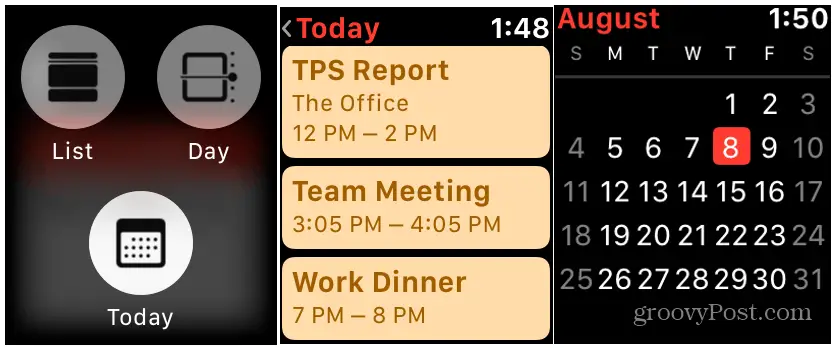
Es ist auch wichtig zu beachten, dass Sie mit einem bestimmten Zifferblatt sehen können, was sich in Ihrem Kalender befindet. Einige Gesichtsuhren unterstützen sogenannte “Komplikationen”, bei denen es sich um Daten handelt, die auf dem Gesicht erscheinen. Die Menge der angezeigten Informationen hängt jedoch vom ausgewählten Überwachungsbildschirm und der Apple Watch-Version ab. Sie können Komplikationen festlegen und festlegen, wo sie auf der Uhrenoberfläche der Watch-App auf Ihrem iPhone angezeigt werden.
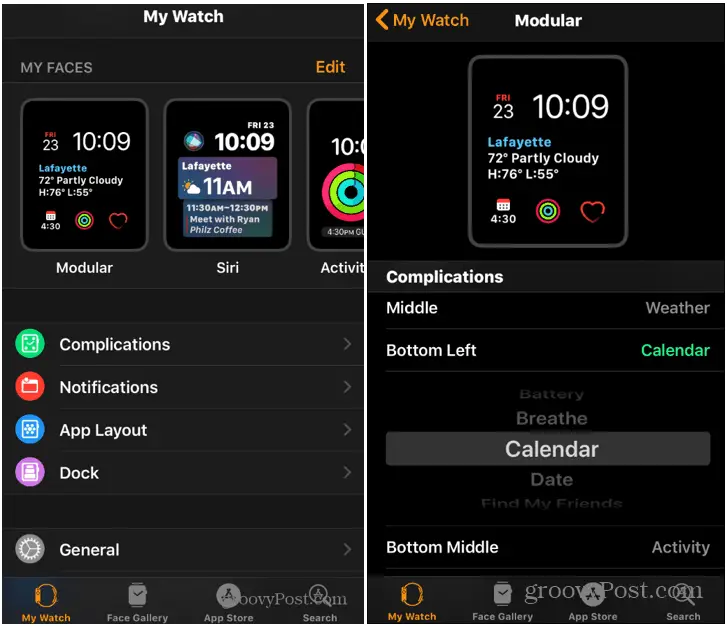
Nach dem Einrichten können Sie auch auf das Kalendersymbol auf dem Zifferblatt tippen, um die Kalender-App zu öffnen und Ereignisse detaillierter anzuzeigen.
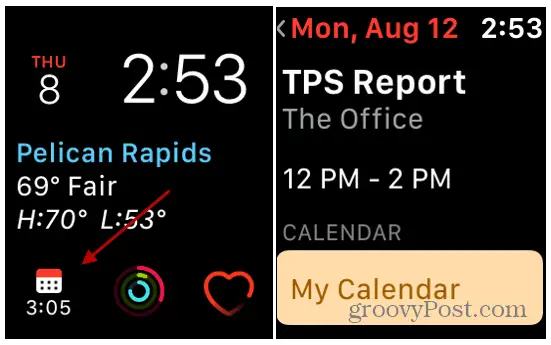
Daraus schließen
Zu diesem Zeitpunkt können Sie nur von einer Uhr aus sehen, was in Ihrem Kalender angezeigt wird. Das Hinzufügen eines Ereignisses muss über das iPhone erfolgen. Sie können jedoch auf Kalendereinladungen von der Uhr aus antworten. Wenn jemand hereinkommt, können Sie nach unten scrollen und auf Empfangen , Vielleicht oder Verringern tippen .
Diese Apple Watch hat sich seit ihrer Veröffentlichung etwas weiterentwickelt. Zum jetzigen Zeitpunkt wird die neueste Version des Betriebssystems in den kommenden Monaten veröffentlicht. Auf diese Weise können Sie direkter von Ihrer Uhr aus arbeiten, ohne an ein iPhone, einen separaten App Store, gebunden zu sein. Weitere Informationen darüber, was passieren wird, finden Sie in unserem Artikel über coole neue Funktionen, die OS 6 sehen wird.
